W pierwszym poradniku dotyczącym WordPressa powiedziałem o kopii bezpieczeństwa jako podstawie bezpieczeństwa, ale uznałem że wystartowanie z opisem jak to zrobić tak bez pardonu może być niewłaściwą drogą. Zatem wracamy do tego tematu z konkretami dotyczącymi samego WordPressa i szczegółową instrukcją krok po kroku.
W skrócie – backup strony czy jak kto woli kopia zapasowa, lub kopia bezpieczeństwa, to utworzenie pełnej kopii plików strony w oddzielnym przygotowanym do tego celu miejscu w celu zabezpieczenia dając możliwość jej odtworzenia na wypadek utraty plików składowych tejże strony. Ważne jest też to, aby przechowywać kopię w odpowiednim miejscu i do tego odpowiednio długo. Najlepiej offline (czyli poza siecią internetową), na zewnętrznym nośniku. Kopii powinno być także kilka a ponadto powinny być one wykonywane systematycznie, najlepiej automatycznie czyli obejmować kilka wersji strony a nie tylko jedną ostatnią.
Ręczne tworzenie kopii zapasowej WordPressa jest skomplikowane umiarkowanie, ale na pewno bardzo czasochłonne i pracochłonne. Poziom trudności określę w skali 1-10 na 7. Zatem najlepiej dla amatora i również dla wygody profesjonalisty posłużyć się wtyczką, taką jak BackWpup. Wykona ona kopię strony (wszystkie pliki) oraz bazy danych co jest równie ważne. Ale w dalszej części artykułu proces tworzenia backupu wyjaśnię też dla osób które wolą rozwiązać to bez wtyczki.
BackWpup
Skala trudności 4/10
Wtyczka BackWpup autorstwa inpsyde.com jest jedną z najpopularniejszych wtyczek do tego celu. Pozwala na wykonanie kopii bezpieczeństwa całej strony, razem z bazą danych. Co najważniejsze jest ona prosta w skonfigurowaniu i pozwala na wykonanie kopii całkowicie automatycznie do tego nie tylko na serwerze na którym strona jest przechowywana, ale także na serwerze zewnętrznym poprzez ftp.
Zaczynamy od zainstalowania wtyczki. W tym celu po zalogowaniu do zaplecza swojej strony należy przejść do
wtyczki → dodaj nową
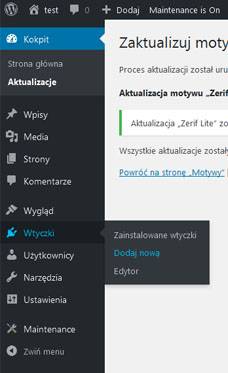
po wpisaniu w okienko wyszukiwarki „Backwpup„
kliknąć w „Zainstaluj teraz” a po chwili „Włącz„.
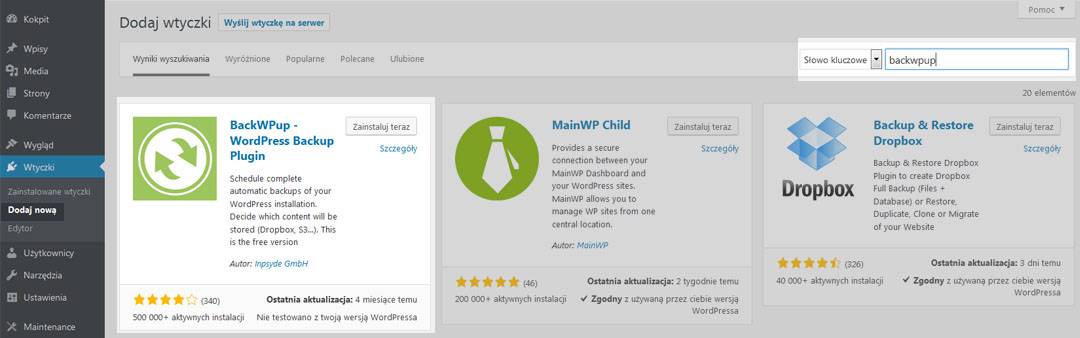
Po lewej stronie w panelu zakładek pojawi się BackuWpup.

